有些新手設計師,在打印圖紙時發現CAD圖形對象設置了線寬,但是打印出來卻不顯示,這是為什么呢?CAD打印后線寬不顯示怎么辦?本文小編就來給大家分享一下CAD打印后線寬不顯示的解決辦法吧!
CAD圖紙打印后如果出現圖形對象線寬不顯示的話,一般是由于在CAD打印設置中未勾選打印對象線寬而導致的。
首先在浩辰CAD軟件中打開需要打印的圖紙文件,然后通過CAD打印快捷鍵【Ctrl+P】調出【打印 – 模型】對話框,在【打印選項】組中,找到并勾選【打印對象線寬】,點擊【應用到布局】按鈕即可。如下圖所示:

根據實際需求設置其他的CAD打印參數后,點擊【預覽】按鈕預覽圖紙打印效果。如下圖所示:
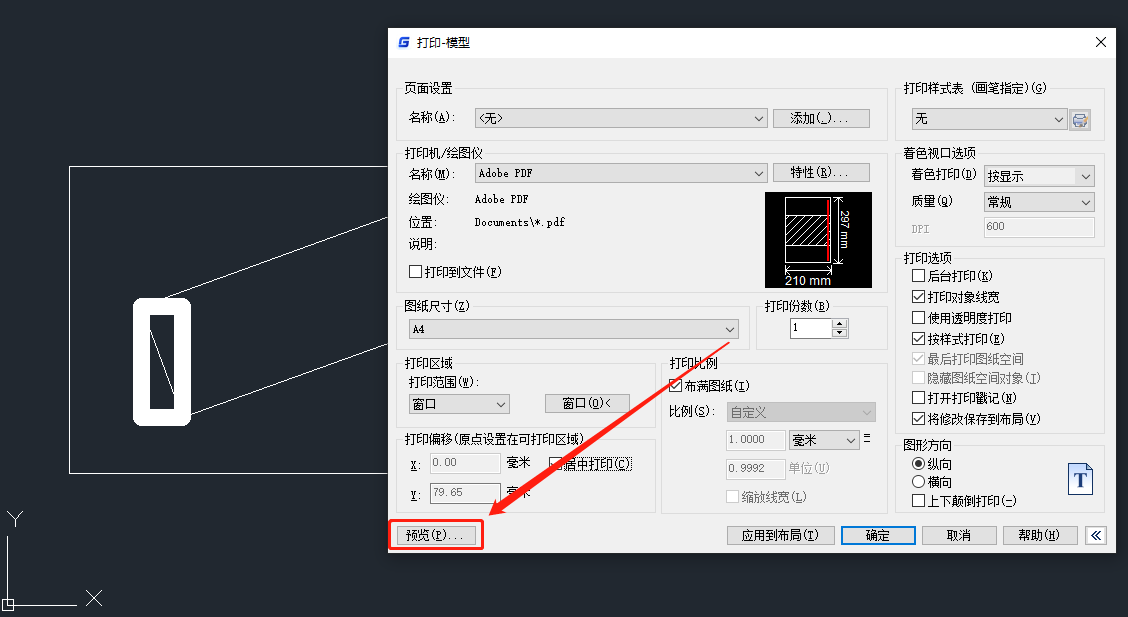
在CAD打印預覽頁面可以看到圖紙打印后圖形對象線寬的顯示效果。如下圖所示:
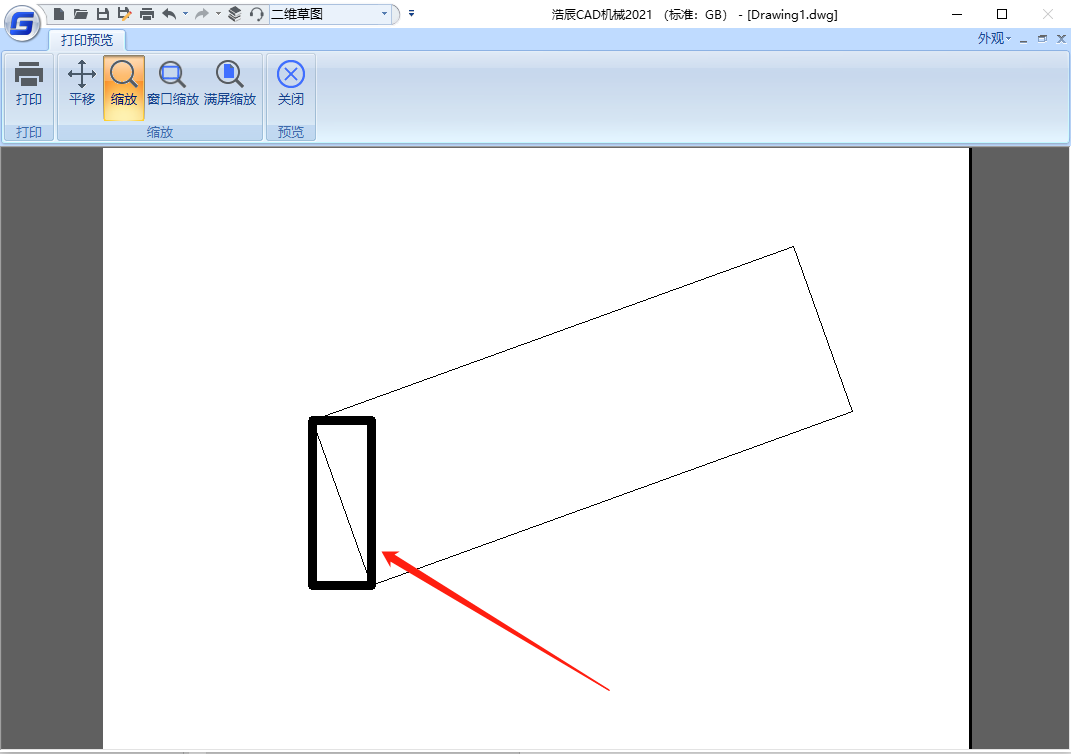
上述CAD教程給大家分享了浩辰CAD軟件中圖紙打印后圖形對象線寬不顯示的原因以及解決辦法,是不是很簡單呢?浩辰CAD更多的高階操作功能和詳細應用操作,小編會在后續的課程中逐一講解。感興趣的小伙伴們可以持續關注浩辰CAD軟件官網,輕松獲取干貨教程和安裝包,還可以在CAD下載專區免費下載浩辰CAD系列軟件進行免費試用哦!

2023-09-03

2023-03-23

2023-03-17

2022-10-14

2022-07-11

2022-07-04

2022-05-12

2022-03-17

2022-02-11

2022-01-12

2021-05-14

2019-11-19
